
この記事では、Gmailで間違えてアーカイブに入れたメールを、元に戻す方法(スマホ・PC版)について解説していきます。
あなたは、Gmailを使っているときに、

って、経験はありませんか?
アーカイブに入れるとゴミ箱でも見つからないため、どうやったらメールを戻せるのか気になりますよね。
これ結論からお伝えしますと、
- Gmailでアーカイブに入れたメールを戻す方法はコチラです。
【スマホ版】アーカイブから戻す
- 「三」をタップする
- 「すべてのメール」をタップする
- 「戻したいメール」をタップする
- 「・・・」をタップする
- 「受信トレイに移動」をタップする
それでは詳しく見ていきましょう。
目次
サブスク自動集客ツール

「売り上げが伸びない…。」など、集客ができずに悩んでいませんか?
ツールをポチッとするだけでほったらかしで集客できてしまうツール。
月間7,500万人以上が利用しているアメブロからあなたのブログへ、自動で集客する方法に興味がある方におすすめです。
【スマホ版】Gmailでアーカイブに入れたメールを戻す方法!
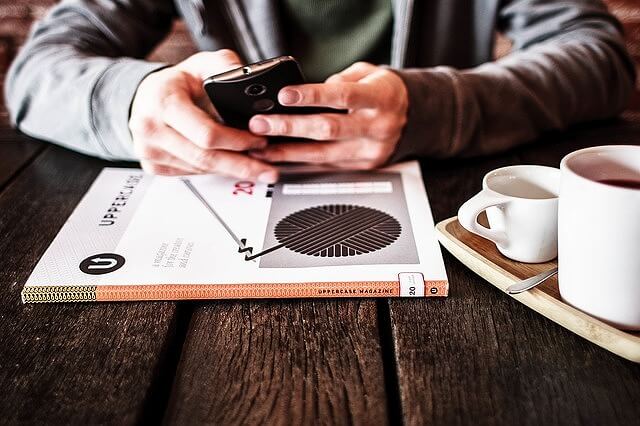
スマホ(iPhone)のGmailアプリを使って、Gmailでアーカイブに入れたメールを戻す方法はコチラでしたね。
【スマホ版】アーカイブから戻す
- 「三」をタップする
- 「すべてのメール」をタップする
- 「戻したいメール」をタップする
- 「・・・」をタップする
- 「受信トレイに移動」をタップする
それでは1つ1つ見ていきましょう。
step
1「三」をタップする
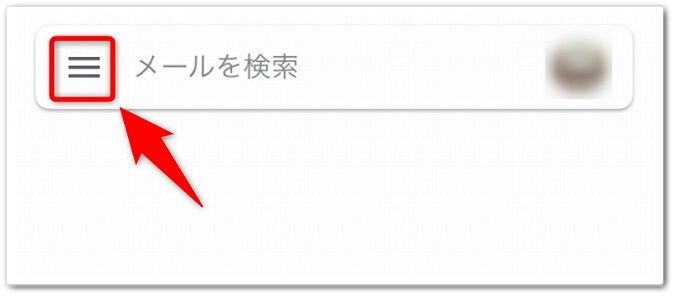
まずは、Gmailアプリを開いて、画面左上にあります「三」をタップしましょう。
step
2「すべてのメール」をタップする
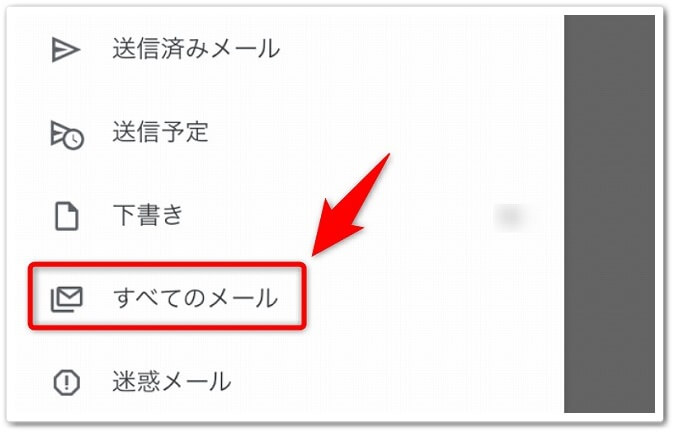
「三」をタップしたらメニューが出てくるので、「すべてのメール」をタップします。
step
3「戻したいメール」をタップする
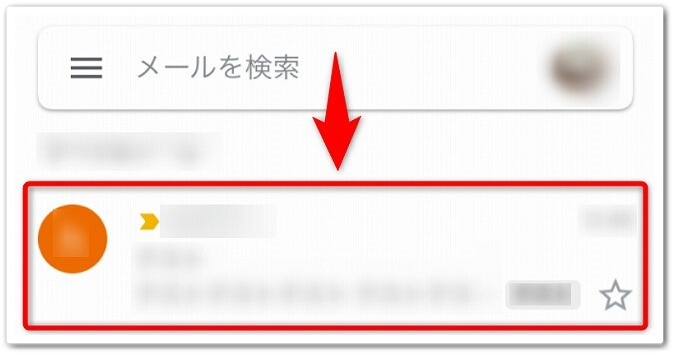
「すべてのメール」をタップしたら、アーカイブしたメールも表示されるので、受信トレイに戻したいメールをタップしましょう。
step
4「・・・」をタップする

メールを開いたら、画面右上にあります「・・・」をタップします。
step
5「受信トレイに移動」をタップする
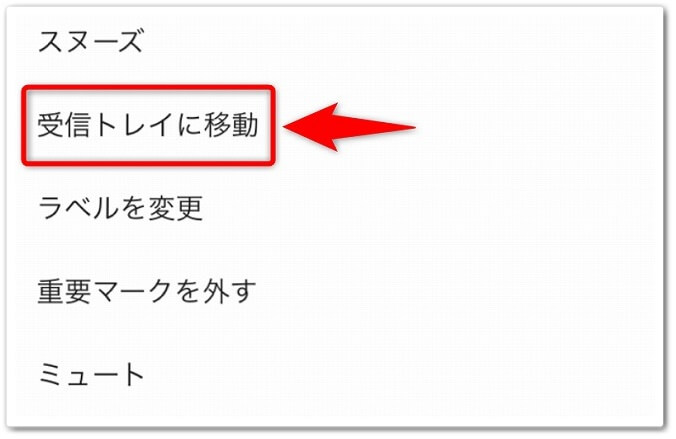
「・・・」をタップしたら下にメニューが出てくるので、「受信トレイに移動」をタップしたら完了です。
【PC版】Gmailでアーカイブに入れたメールを戻す方法!

パソコンを使って、Gmailでアーカイブに入れたメールを戻す方法はコチラです。
【PC版】アーカイブから戻す
- 「もっと見る」をクリックする
- 「すべてのメール」をクリックする
- 「メールにチェック」→「受信トレイに移動」をクリックする
それでは1つ1つ見ていきましょう。
step
1「もっと見る」をクリックする
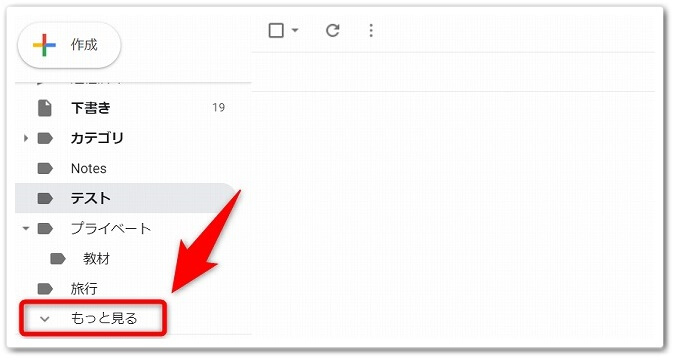
まずは、Gmailへログインをしまして、画面左にありますメニューの「もっと見る」をクリックしましょう。
step
2「すべてのメール」をクリックする
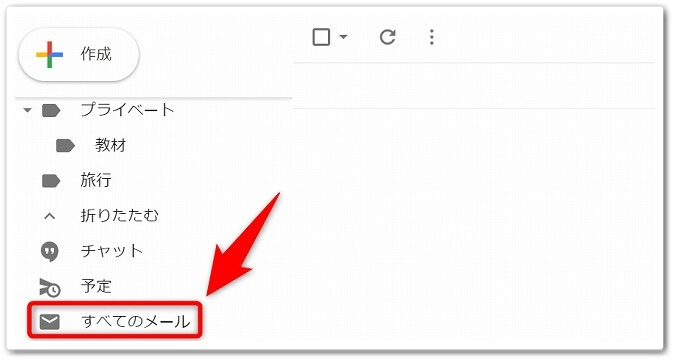
すると下に更にメニューが出てくるので、「すべてのメール」をクリックします。
step
3「メールにチェック」→「受信トレイに移動」をクリックする
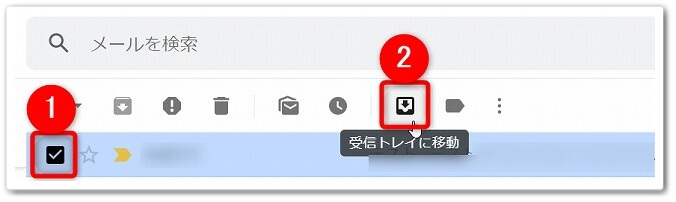
「すべてのメール」をクリックしたら、アーカイブしたメールも表示されるので、
- 「受信トレイに戻したいメール」にチェック
- 「受信トレイに移動」をクリック
と、進めていけば完了です。
これでアーカイブしたメールを受信トレイに戻すことが出来ました。
【スマホ版】Gmailでアーカイブする方法!

1つ目「スワイプする方法」
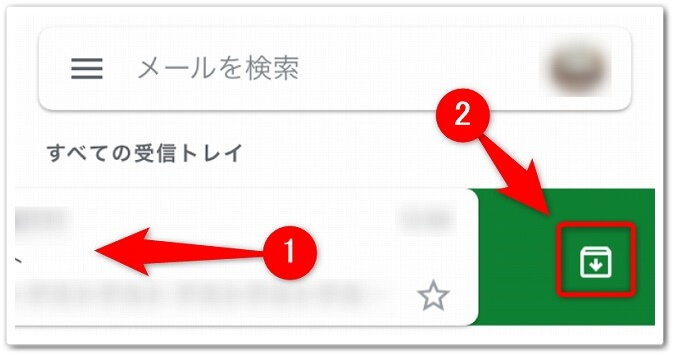
メール一覧のページで、左右どちらかにメールをスワイプすると、アーカイブされるのです。
2つ目「アーカイブアイコンをタップする方法」

メールを開いた状態で、上の「↓」アイコンをタップするとアーカイブされます。
【PC版】Gmailでアーカイブする方法!
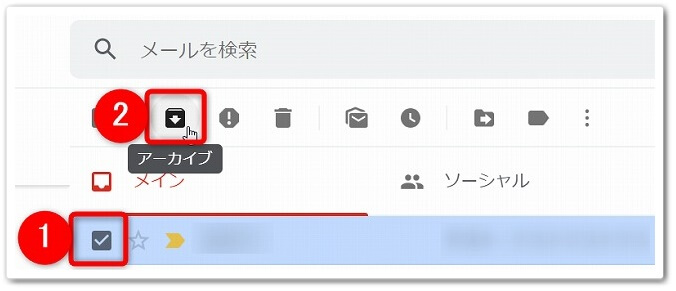
メール一覧の画面で、
- 「アーカイブしたいメール」にチェック
- 「アーカイブ」アイコンをクリック
と、この手順で進めるだけで簡単にアーカイブすることが出来ます。
そもそも「アーカイブ」って何なの!?

Gmailのアーカイブとは、メールを削除はせずに非表示にする機能となっています。
アーカイブの意味は「保管所・書庫・圧縮」などの意味があります。
アーカイブとゴミ箱の違いは「消える」か「消えない」か!
アーカイブとゴミ箱の違いは、メールが削除されるか?されないか?の違いになっています。
ゴミ箱とアーカイブ
- アーカイブ:「Gmailの容量があれば保存され続ける」
- ゴミ箱:「ゴミ箱に入れてから30日後に削除される」
このように、ゴミ箱に入れると30日後には自動で削除されてしまうのです。
そのため、削除はしたくないけど、受信トレイからは隠したいメールなどに、アーカイブするというわけです。
Gmailでアーカイブに入れたメールを戻す方法【スマホ・PC版】のまとめ
まとめますと、
【スマホ版】アーカイブから戻す
- 「三」をタップする
- 「すべてのメール」をタップする
- 「戻したいメール」をタップする
- 「・・・」をタップする
- 「受信トレイに移動」をタップする
【PC版】アーカイブから戻す
- 「もっと見る」をクリックする
- 「すべてのメール」をクリックする
- 「メールにチェック」→「受信トレイに移動」をクリックする
まとめ
- アーカイブとはメールを削除はせずに非表示にする機能のこと
- アーカイブ:「Gmailの容量があれば保存され続ける」
- ゴミ箱:「ゴミ箱に入れてから30日後に削除される」
以上が、Gmailでアーカイブに入れたメールを戻す方法【スマホ・PC版】についてでした。
是非、意識してチャレンジしてみてください。